
こんにちは、きみこです。
ネットビジネスを始めようと思ったら、
ネットビジネス専用のメールアドレス
を用意しましょう。
ブログやメルマガをしていると、読者さんからメールがきたり、
商品の販売者さんとメールのやり取りをする事もあります。
プライベートのメールとビジネスのメールが
一緒になってしまうと重要なメールを見逃したりする
なんてこともあるかもしれません(;゚Д゚)
そんなことがないように、ネットビジネス専用のメールアドレスを取得しましょう。
フリーメールアドレスというものなら、
無料でいくつでもメールアドレスを取得することができます。
メールアドレスは用途に応じて何個か作ってメールを分けておきましょう。
私はこんなふうに分けています。
メインアドレス(ビジネスでは一番大切なアドレス)
お問合せ用(ブログやメルマガからの読者さん用)
メルマガ購読用(メルマガを購読する時に登録するため用)
登録用アドレス(商品、サービス登録する時用)
ASP用(ASPからくるお知らせメール用)
WordPress用(ワードプレス、ブログ用)
など
いきなりこんなに作る事はないと思います。
でも慣れたらもっと細かく分けてもいいと思います。
あなたがビジネスしやすいように分けてみてくださいね(*^-^*)
フリーメールアドレスの種類
フリーメールアドレスはいろいろな種類があります。
代表的なのは、【Yahoo!メール】と【Gmail】です。
【Yahoo!メール】は、Yahoo!JAPANが提供しているものです。
フリーメールアドレスとしては人気があるのですが、スパムメールフィルターが強力すぎて、
迷惑メールにされてしまったり、時には重要なメールを削除されてしまう事もあります。
もし読者さんが送ってくれたメールを消されてしまったら…(>_<)
読者さんを無視してしまうことにもなりかねません。
そうなったら、あなたの信用ガタ落ちになってしまいます(T_T)
なので【Yahoo!メール】アドレスを、ビジネスのメインのメールアドレスにするのは
おすすめしません。
私は、家族のメインアドレスにしていますよ(^-^)
フリーメールアドレスでおすすめなのは【Gmail】です。
【Gmail] はGoogleが提供しているメールサービスです。
最近は格安スマホを利用する方が増えたので、スマホのアドレスとして【Gmail】を使用しているかたも多くなってきています。
Web上でログインできるWebメールなので、ネットがつながりさえすれば、
取得したパソコンだけでなく、スマホでも、タブレットでも、
外出先のパソコンからでも、アドレスとパスワードでアクセスして、
メールを読んだり、返信したりすることができてとても便利です。
それに迷惑メール対策も優れていて、受信トレイに届く前に迷惑メールをブロックします。
また保存容量も大きくしか無料で使えますし、フィルタやラベル分けでメールを整理することができます。
わたしもビジネス用のアドレスは全て【Gmail】です。
ネットビジネスに便利なGoogleのサービス
Gmailを作るということは、Googleのアカウントを取得する事にもなるので
ネットビジネスをする上でのメリットが他にもまだまだあります!
Googleのサービスを受けられるということになるんです。
ここでネットビジネスをする上でのお得なGoogleのサービスをご紹介します♫
Googleアナリティクス
Googleが提供している無料アクセス解析ツールのことです。
要するに自分のブログに何人の読者さんが来ていて、滞在時間がどのくらいなのか?
どのページがよく見られているのか?そんなことがわかります。
これをWordPressに設置するにはGoogleアカウントが必要になります。
Googleサーチコンソール
Googleの検索結果であなたのブログがどのように表示されているのかを
調べることができるツールです。
つまり自分のブログにユーザーさんがどんなキーワードで検索してたどり着いているのか?
アクセスを集めているいるのはどの記事なのか?がわかるツールです。
Youtubeの履歴機能、動画公開ができる
閲覧するだけならアカウントはいりませんが、
Googleにログインしておけば、動画をお気に入り登録したり、
自分で動画をアップロードすることができます。
GoogleChromeを使える
GoogleChromeはGoogleが提供しているブラウザです。
*ブラウザとは、普段インターネットでホームページを閲覧する時に
使っているソフトの事です。
windowsならEdge、MacならSafariやFireFoxが知られています。
GoogleChromeはAndroidOsを搭載したスマホなどの
標準ブラウザになりつつあるのもあって、シェアが拡大しています。
動作が軽く、拡張機能もあるので
ネットビジネスをするならGoogleChromeを使う事をおすすめします。
サクサク動くようになりますよ。
また、ブックマーク機能で、Chrome上で登録したブックマークは
Googleのサーバーにも登録されるので、スマホや他のPCがあれば、
それらをGoogleアカウントでログインしてしまえば、ブックマークは同期されます。
つまり、スマホでブックマークしたものがPCでもブックマークされているというわけです!
これはとても便利ですよ♪
*ここではネットビジネスに役立つサービスをご紹介しましたが、
これらのサービスの他にも便利なサービスはまだまだありますから、
Gmailを作成してみてくださいね(^^♪
Gmailアドレスの作成方法を解説します
それではGmailを作成してみましょう!
これから実際の作業に入っていきますが、
インターネット上のサイトは、デザインがよく変更されます。
もし、全く同じ画面にならなくてもあせらないで大丈夫です。
似たニュアンスのボタンを探して操作してみてくださいね。
まずは下のリンクをクリックして、ログイン画面を表示させてみてください。
↓↓↓
下のような画面が出たらアカウント作成を始めます
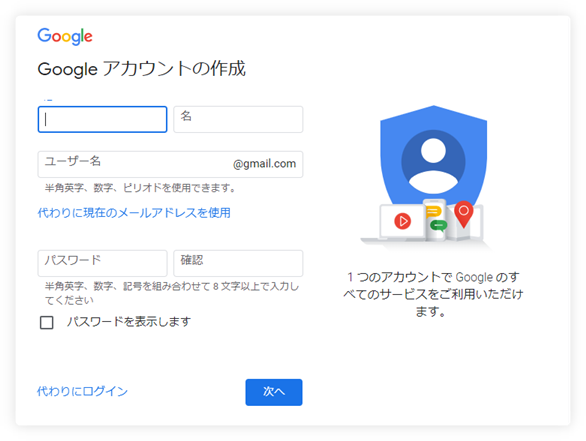 1.このアドレスで表示したい姓名を入力してください。(ハンドルネームでもOKです)
1.このアドレスで表示したい姓名を入力してください。(ハンドルネームでもOKです)
2.ユーザー名を入力してください。(ここでメールアドレスが決まります)
*「現在のメールアドレスを使用する」は無視していいです。
3.パスワードを決めて入力してください。
4.パスワードを再入力してください。
5.パスワードをメモしたら次へをクリックしてください。
パスワードはこれ以降は表示されないので必ずメモしてくださいね!
下の画面になります。
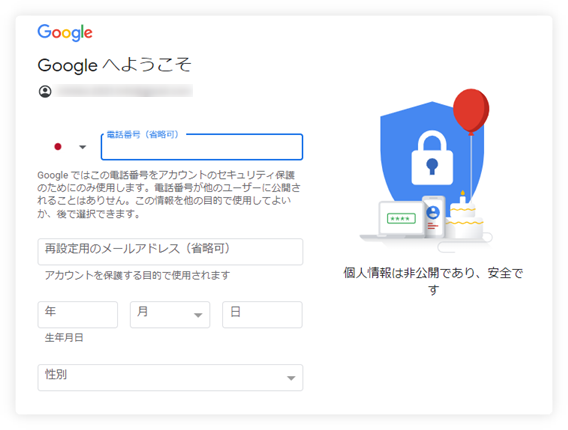
携帯電話の電話番号を入力してください。
現在お持ちのメールアドレスを入力してください。
あなたの生年月日を入力してください。
性別を選んでください。
入力が間違っていないかを確認したら【次へ】をクリックしてください。
↓↓↓
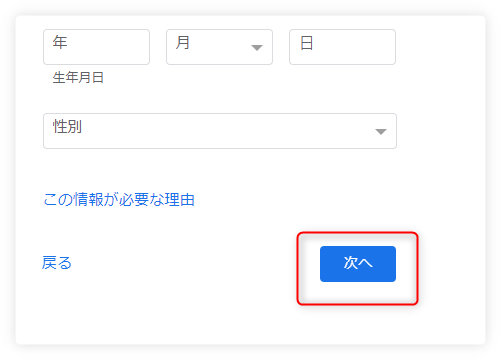
下の画面になります


規約を確認して赤枠の【同意する】をクリックしてください。
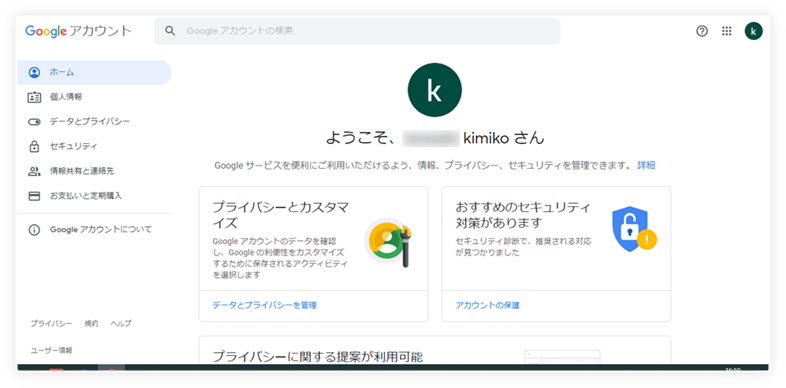
この画面が出ます。あなたのメールアドレスが確定しました!
おめでとうございます\(^o^)/
同時に「Googleアカウント」を作成したことになります。
Gmailを表示させましょう。
先ほどの画面の右上の角にこのような表示があります。
①の左側の四角になっているところをクリックしてください。
Googleアプリが表示されます。
②のアプリからGmailをくっりくしてください。
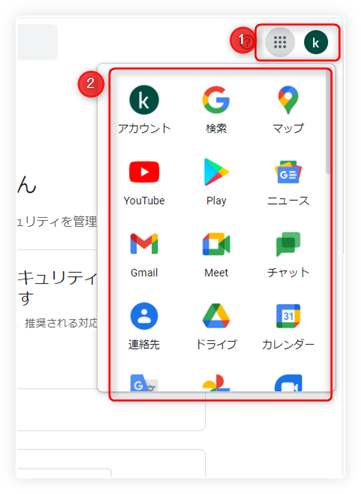

「次へ」をクリックしてください。

もう少しです!赤枠の「Gmailに移動」をクリックしてください。
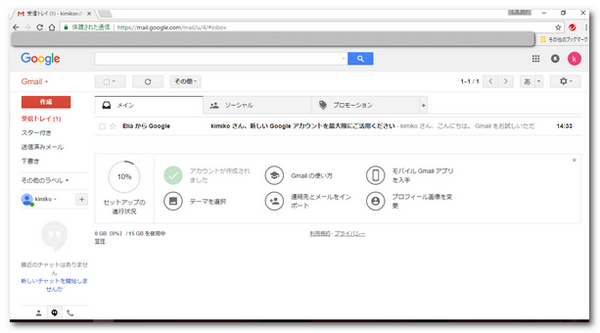
この画面が出ます。
おめでとうございます!Gmailの受信トレイに移動できました!
GoogleChromeなら「ブックマーク」をしておいてくださいね。
これで1つ目のGmailのメールアドレスができました!
お疲れさまでした!
2つ目のメールアドレスを作る時の作業
先ほど作ったGmailの受信トレイの右上にこんな表示があります。
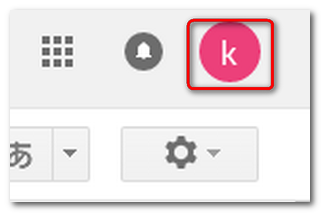
この赤枠で囲ったところはあなたが今、ログインしているアカウントを表してします。
赤枠のところをクリックしてください。
あなたのメールアドレスや名前が表示されます。
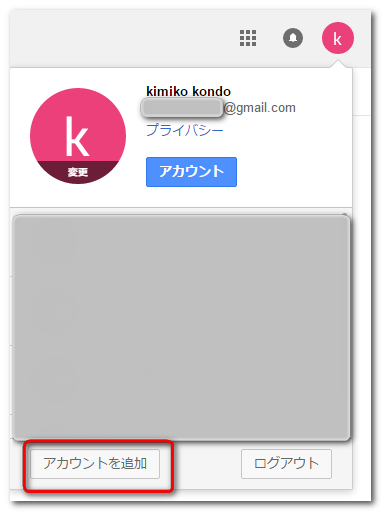
ここから2つ目のアカウントを作成します。
上の赤枠の「アカウントを追加」をクリックしてください。
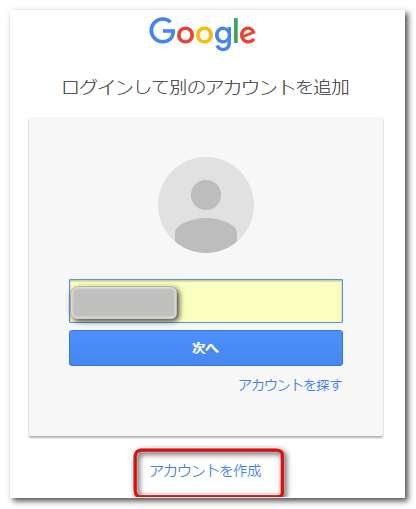
この画面がでましたね。
赤枠の「アカウントを作成」をクリックしてください。
最初のアカウントを作成する画面になりました。
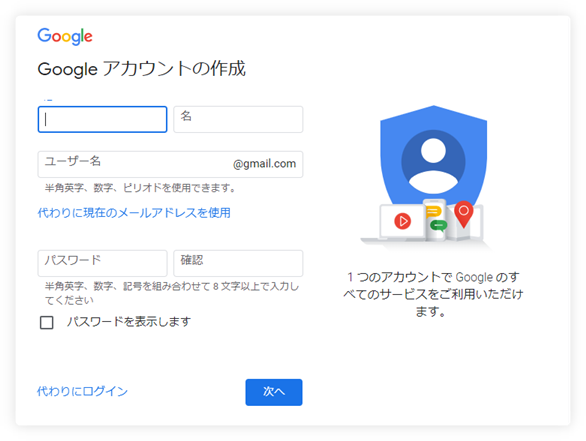
ここからまた1つ目のGmaiを作成したのと同じ操作を繰り返してください。
繰り返すことでいくつでもメールアドレスを作成することができます。
また、この下の画面の受信トレイの赤枠のところをクリックしてください。
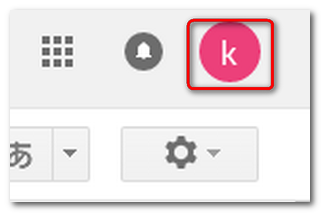
このように2つ目のアカウントが下に出てきます。
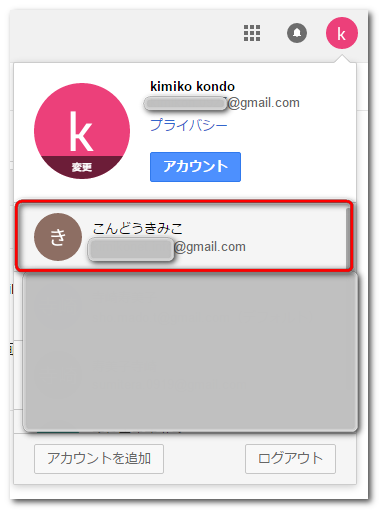
この上の赤枠をクリックすると
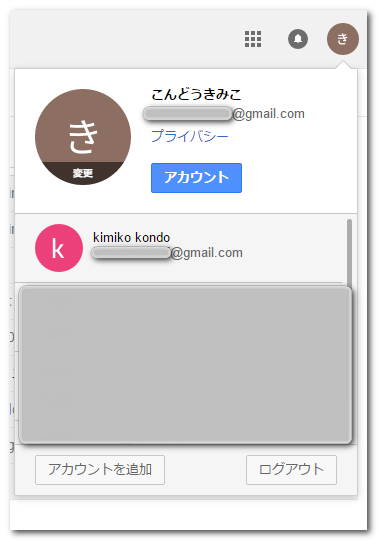
2つ目のアカウントに切り替わりました!
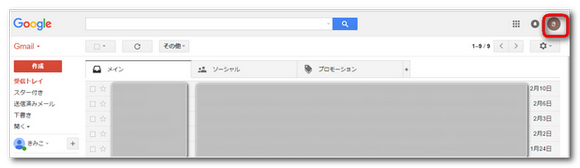
受信トレイも2つ目のアカウント(メールアドレス)になりました。
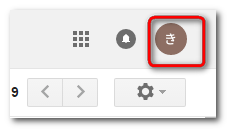
受信トレイの右上を拡大してみると赤枠の中は2つ目のアカウントが表示されています。
こんなふうに複数のメールアドレスを一緒に管理することができます。
複数作って試してみてくださいね(#^^#)
まとめ
GoogleやGmailの画面は頻繁に変わりますので、
もしも、「あれっ?解説とちがう!」という時もあわてなくて大丈夫です。
焦らないで、似たニュアンスのボタンや表示をさがしてみてください。
無料ですし、例え最初うまくいかなかったとしても
何回も作ることができるので気にしないでチャレンジしてみましょう!
それでは今回はこの辺で(^-^)
最後までお読みいただきありがとうございました(#^^#)
ネットビジネスについてこちらで詳しく解説してますのでよかったらご覧ください♫
↓↓↓
きみこに直接メールで質問や相談してみたいという方はこちらからお願いします(*^^*)
また、「ここがよくわからなかった~」「ここはどうするの?」などありましたら
遠慮なくメールをください。
ご感想をいただけるととてもうれしいです♫必ずお返事します!

